Das Werkzeug „Verbinden“ ist besonders bei der Verwendung von Tabellen wichtig. Da Tabellen, wenn sie gefüllt werden, unterschiedlich viele Reihen enthalten können, wachsen sie unter Umständen in nachfolgende Formularbausteine hinein. Um dies zu verhindern, können Sie Bausteine miteinander verbinden. Verbundene Bausteine verschieben sich nach unten, wenn der darüber liegende verbundene Baustein sich vergrößert oder seine Position verändert.
Allerdings sind solche Verbindungen nur im Datenbereich möglich, da nur dort Tabellen eingefügt werden können.
Wenn Sie das Werkzeug „Verbinden“ auswählen, werden im Datenbereich die vorhandenen Verbindungen zwischen Formularobjekten durch rote Linien zwischen den Objekten angezeigt.

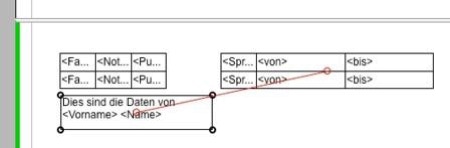
Hier sehen Sie eine Verbindung zwischen einer Tabelle und einem Textbereich.
Der Textbereich soll also nach unten rücken, wenn sich die rechte Tabelle vergrößert.
Das Ergebnis sehen Sie, wenn die Objekte mit konkreten Daten gefüllt werden, wenn Sie also das Formular im Blättern-Modus ansehen.
Tatsächlich wird das Textfeld nach unten verschoben, weil die rechte Tabelle durch die konkreten Daten vergrößert wurde.
Da aber die linke Tabelle nicht mit dem Textfeld verbunden ist und stärker wächst, läuft sie über den Textbereich hinweg.
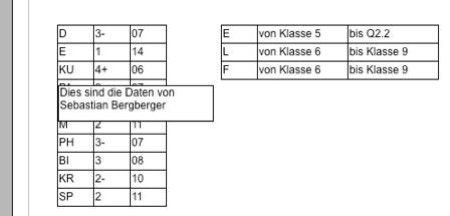
Im Edit-Modus können Sie das bei aktiviertem Verbinden-Werkzeug korrigieren.
Mit einem CTRL-Klick auf ein Objekt definieren Sie dieses Objekt als Startpunkt für eine Verbindung.
Angezeigt wird das durch einen roten unteren Rand des gewählten Objekts.
Gleichzeitig werden alle Objekte, die man mit dem ausgewählten Startobjekt verbinden kann, ebenfalls markiert.
Diese Objekte erkennt man an einem oberen grünen Rand.
Wenn Sie eines dieser (grünen) Objekte mit einem CTRL-Klick anklicken, haben Sie damit eine Verbindung zum Startobjekt hergestellt. Die Verbindung wird ihnen dann direkt durch eine Verbindungslinie angezeigt.
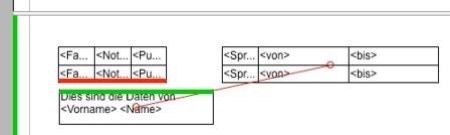
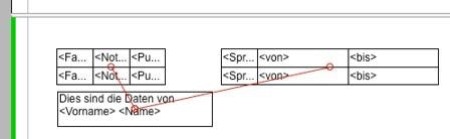
Nachdem Sie nun diese beiden Verbindungen hergestellt haben, sehen Sie im Blättern-Modus das gewünschte Ergebnis. Das Textfeld wird jetzt ausreichend weit nach unten verschoben.
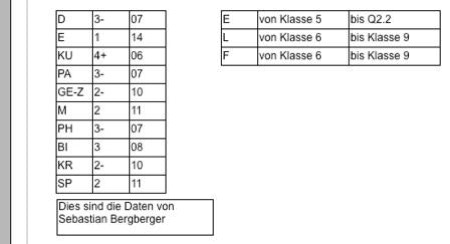
Einmal hergestellte Verbindungen können Sie natürlich auch wieder lösen. Sie aktivieren das Verbinden-Werkzeug und führen mit den bereits verbundenen Objekten die gleichen Operationen wie oben beschrieben durch.
Mit einem CTRL-Klick auf das obere Objekt aktivieren Sie das Objekt, das als Startpunkt für die Verbindung definiert wurde. Angezeigt wird das durch einen roten unteren Rand des gewählten Objekts. Wenn Sie das verbundene grün gekennzeichnete Objekt mit einem CTRL-Klick anklicken, haben Sie damit die Verbindung zum Startobjekt wieder gelöst.
